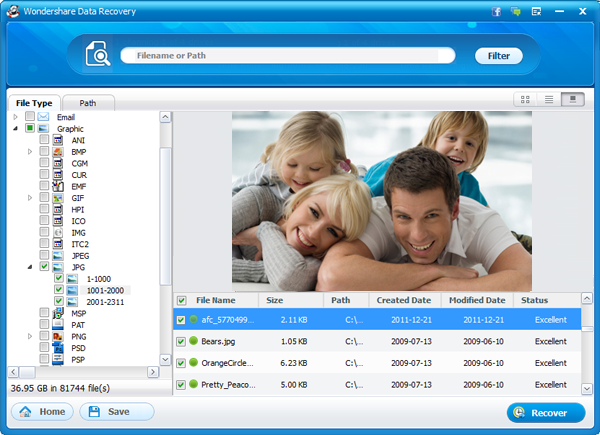Een USB herstelling: Hoe herstel je gegevens van een Adata Flash Drive
Wie kan me helpen gegevens te herstellen van een Adata Flash Drive?

Hallo, Ik heb een Adata c802 8GB USB flash drive. Het probleem startte wanneer ik bestanden begon te verwijderen op mijn desktop. Wanneer ik deze verwijderde, sluitte mijn computer plots. Wanneer ik mijn computer reboote, merkte ik op dat niet alle gegevens waren verwijderd, maar mijn USB bleek leeg te zijn. Ik verloor meer dan de helft van mijn bestanden. Hebben jullie een oplossing voor hoe ik mijn bestanden kan terug winnen?Met vriendelijke groet.
In dit geval, garandeer ik je dat het mogelijk is om gegevens te herstellen van je Adata flash drive. Mijn advies hier is om Wondershare Data Recovery, or Wondershare Data Recovery for Mac te gebruiken. Dit programma is een hulpzame tool waarmee je gegevens kunt herstellen van je Adata flash drive, ongeacht de reden waarom je je gegevens in eerste instantie verloor. Het kan gegevens zoals documenten, foto’s ,audio, video, archieven, etc. herstellen. Daarnaast biedt het een test versie waarmee je je Adata USB flash drive kunt scannen voor de aankoop voor de herstelling.
Download de test versie van Wondershare Data Recovery nu.
Voer een Adata Flash Drive Gegevens herstelling uit in 3 stappen
Opmerking: Voor de herstelling, verzeker dat je Adata flash drive correct verbonden is met je computer.
Stap 1 Selecteer een herstelling modus
Wanneer je Wondershare Data Recovery opent, zal het programma interface je 3 herstellingmodussen geven samen met een “Resume Recovery” optie. De 3 herstelling modussen zijn “Lost File Recovery”, “Partition Recovery” en “Raw Recovery”.
Normaal gezien probeer je best eerst de “Lost File Recovery” optie. Als dit het probleem niet verhelpt, kan je overschaken naar de andere 2 opties.
Opmerking: Deze gids is gebaseerd op de Windows versie van het Wondershare Data Recovery programma. Als je een Mac gebruikt, kan je deze instructies ook volgen.
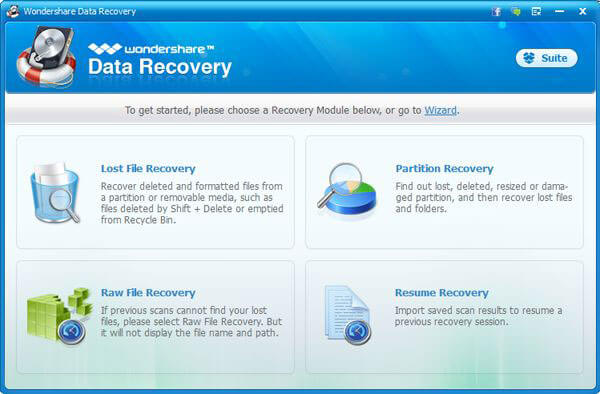
Stap 2 Scan uw Adata USB Flash Drive
Deze stap is vrij eenvoudig. Al wat je moet doen, is een harde schijf selecteren voor je Adata USB flash drive en klik vervolgens “Start” om de scan te starten.
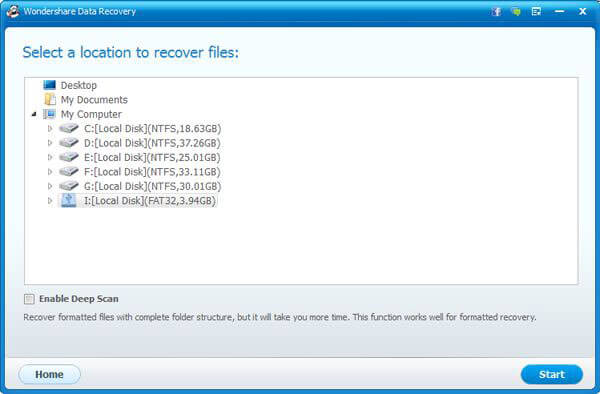
Stap 3 Herstel gegevens van uw Adata Flash Drive
De gevonden bestanden zullen getoond worden in categoriën of path na de scan. Je kunt hier checken of de bestanden die je wilt herstellen al dan niet gevonden werden al dan niet onder hun originele naam.
Selecteer daarna de bestanden die je wil herstellen en klik “Recover” om hen te bewaren op je computer. Gelieve de herstelde bestanden niet te bewaren op je Adata USB flash drive na de herstelling, zo vermijdt je dan andere gegevens overschreven zullen worden.